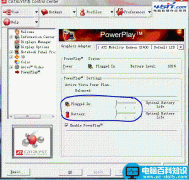电脑如果出现死机,故障或者需要重装系统的情况,都需要系统维护工具。但一般系统都不自带这些工具软件,需要我们进行逐一下载。所以有人把所有维护系统的工具进行逐一整理,集合一个系统维护工具箱。
有了工具箱后,大大方便了装机员对系统维护的工作,但同时也出现了一个问题,就是电脑出现系统故障,黑屏或蓝屏等,进入不了系统。奈何你进不了系统,即使你有多么强大的系统维护工具,都是无用武之处。这时候有人就想出把所有的系统维护工具集合到PE系统里面。
电脑PE系统是可以放在U盘或者光盘里的一种随身携带的系统, 它的优点就在于方便性,它是用来给电脑装系统或者维护系统的一个利器。
当把系统维护工具集成到PE系统中后,PE系统就如虎添翼,能在在系统损坏的情况下做我们想做的事,如:重装系统、备份数据、硬盘分区格式化、更改WINODWS密码、检测硬件等等。
以前光驱还流行的年代,一般都是把PE系统刻成光盘,用光驱启动进入。但现在光驱都逐一淘汰了,而随着U盘的容量越来越高,人们逐渐把PE系统制作到U盘上,方便携带。
但现在的PE系统中,很多都会集成一些自带软件,在维护系统的同时也会安装到你的系统上,一些洁癖的网友总喜欢纯净版的系统,自已喜欢软件自己装,不想系统安装过多软件做成系统负荷。
而现在的纯净版的PE系统目前是比较少,但总会有的,一些专业的装机人员也是需要用到用纯净的PE系统,所以有部分有装机人员自已动手制作出来。
以下面其中一个纯净的PE系统为例,来打造属于自己的一个系统维护的利器。
1,首先到PE启动的官网下载软件
2,下载完成后,双击运行安装包。
3,点击“立即安装”按钮。
4,接着就会显示安装界面,我们需要耐心等待一下。
5,安全完成后就直接进入软件界面。
6,把需要制作U盘PE系统的U盘插入主机的USB接电脑口。
7,U盘插入电脑后,PE启动制作工具自动检测到U盘,当U盘检测并显示出来后,即可按“开始制作”
8,此时会弹出提示:将会把U盘的所有数据删除后,制作PE系统,如果U盘有重要的数据,请选备份到其它地方,再按“确定”。
9,当前界面显示正在格式化U盘,并制作U盘PE系统
10,经过几分钟后,U盘PE系统制作完成,此时会弹出是否启动模拟器查看启动情况,如有需要的用户,可以选择“是”但模拟器仅作启动测试,建议不要测试PE工具。
11,以下是模拟器测试U盘启动的界面。
12,用户如果不知道U盘启动的热键,可以按“启动查询”按钮,会显示主流机型的热键
13,如需更详细的热键查询,可以私信,回复“U盘启动”即可获得详细教程及U盘启动方法
电脑